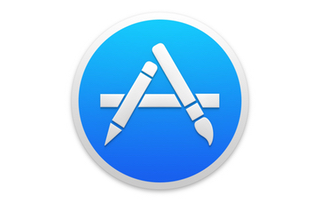MAC活动讲师等效于Windows任务管理器。在Macos High Sierra或以前的版本下,它与存储管理器。它允许强制关闭应用程序或不再响应的游戏而且还要验证使用中的应用程序或服务的性能(CPU职业,内存,能量影响,磁盘和网络使用等)Mac的记忆消耗异常,如有必要从您的Mac中删除这些恶意软件。
MAC活动讲师:如何启动它?
如果在Windows 10或以前的版本下,您将使用CTRL + ALT + DEL命令知道Mac下的情况非常不同。在这里单击没有启动板图标上的码头并寻求“活动教练”一词就足够了。您也可以使用CMD +空格栏,然后输入“活动监视器”一词来启动“ Activity Monitor.App”工具。
最后,在第三个替代方案中,您可以从Finder和Subversier应用程序/实用程序中启动它。
Mac活动讲师:关闭不再响应的应用
在Mac上执行活动讲师的第一个原因是程序不再响应。如果CMD键盘的键盘组合⌘+选项⌥+ ESC不允许您关闭已种植的应用程序(选择应用程序并按下部队离开),则活动监视器将成功。
为此,必须单击一次拒绝操作的应用程序,然后单击窗口左上角的十字架(强迫操作离开)。
例如,您将在此过程中获得一个确认窗口,例如:
Mac活动讲师:详细检查应用程序的性能
Mac上的活动讲师还可以在监视行话中执行所谓的事情。您可以依次访问处理器,内存,能量,磁盘和网络选项卡,以实时查看应用程序,内存占用,磁盘职业(或SSD)的消费,甚至在使用时,如果您使用的话,也非常有用的能量影响例如,MacBook,想知道哪些应用程序是电池中最美味的应用程序。有关应用程序监视的更多信息,我们建议题为“ Apple”页面“在Mac上使用活动监视器«。
建议:不时检查“ kernel_task”,以确保其大小不会成倍增长(潜在病毒或恶意软件),如果您怀疑威胁,我们将您推荐给您的教程保护您的Mac免受病毒,恶意软件,勒索软件,间谍软件的侵害...或阅读保护MacOS:防火墙和防病毒软件。